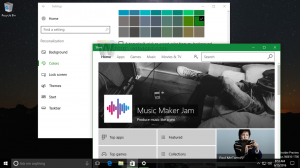Come cambiare il colore di sfondo delle finestre Pidgin
Pidgin è un instant messenger open source molto popolare che è disponibile per vari sistemi operativi come Windows, Linux e Mac OS. Pidgin supporta diversi protocolli e consuma una quantità molto ridotta di risorse di sistema rispetto ad app gonfie come Skype. Pidgin inoltre non mostra annunci ed è molto stabile. Tuttavia, la personalizzazione non è il suo attributo più forte. Ha solo opzioni di base. In questo articolo, vorrei condividere come puoi cambiare il colore di sfondo delle finestre Pidgin.
Non esiste alcuna opzione per impostare il colore di sfondo delle finestre Pidgin. Per impostarlo, devi modificare un file di testo speciale situato nel tuo profilo Pidgin. La cartella del profilo Pidgin è denominata ".purple" ed è archiviata nella posizione indicata di seguito.
In Windows:
%userprofile%\.viola
In Linux
/home/user/.purple
Dovrebbe esserci un file chiamato gtkrc-2.0. Se non è presente, dovresti crearne uno. È un normale file di testo.
 Aggiungi il seguente contenuto al file gtkrc-2.0:
Aggiungi il seguente contenuto al file gtkrc-2.0:
stile "purplerc_style" { base[NORMALE] = "#D4D4D4" bg[NORMALE] = "#D4D4D4" GtkTreeView:: odd_row_color = "" GtkTreeView:: even_row_color = "" text[NORMAL] = "#000000" } widget_class "*" stile "purplerc_style"
Questo imposterà un colore grigio per l'area di digitazione, per lo sfondo della finestra di conversazione e per l'elenco dei contatti. Il colore del testo sarà impostato su nero.
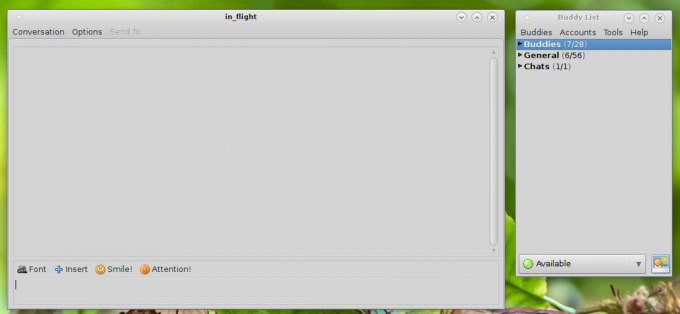
Se è necessario impostare un altro colore, sostituire il valore #D4D4D4 con il codice colore HTML desiderato.
Questo è tutto. Questa FAQ contiene alcuni ulteriori esempi di possibili impostazioni di pidgin gtkrc.